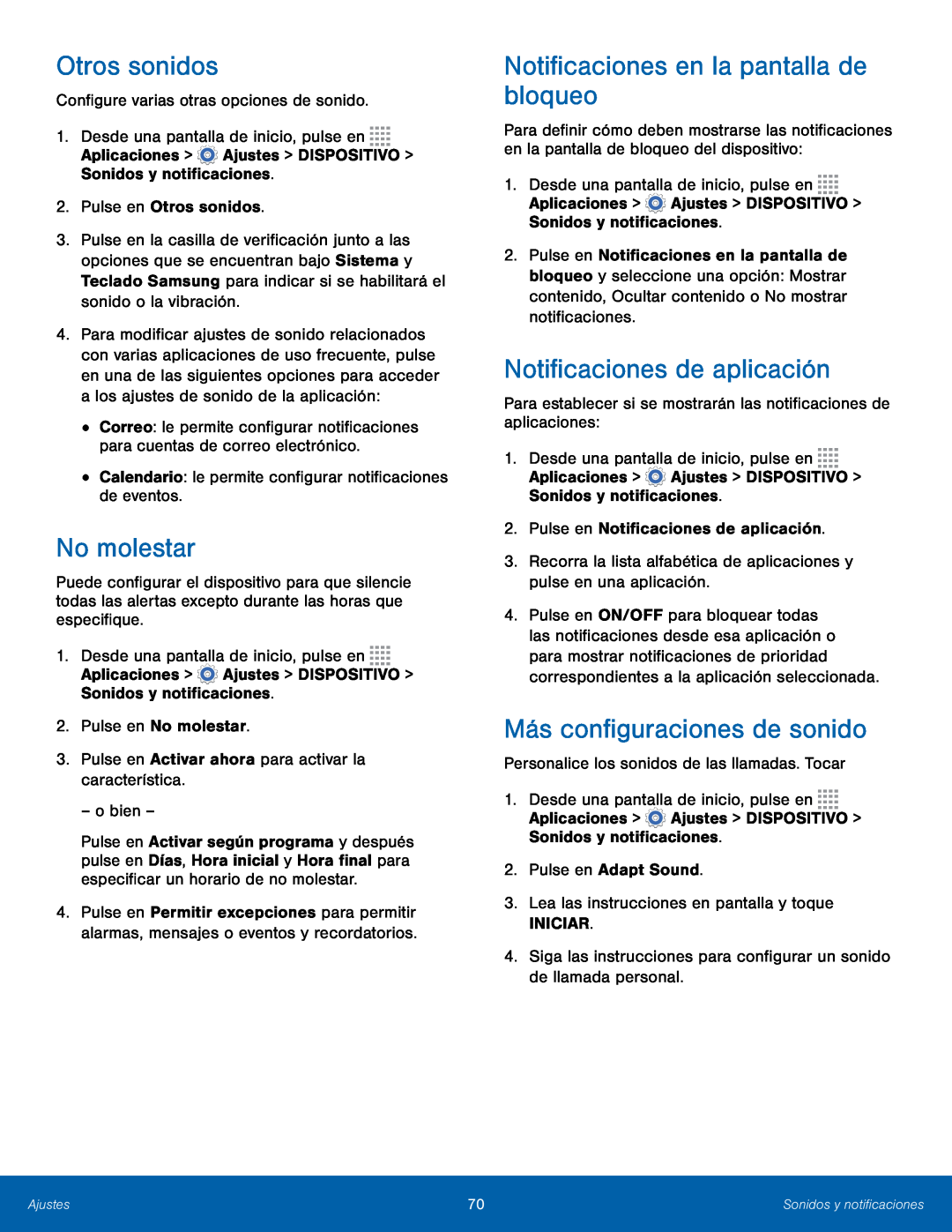
Otros sonidos
Configure varias otras opciones de sonido.1.Desde una pantalla de inicio, pulse en ![]()
![]()
![]()
![]() Aplicaciones >
Aplicaciones > ![]() Ajustes > DISPOSITIVO > Sonidos y notificaciones.
Ajustes > DISPOSITIVO > Sonidos y notificaciones.
3.Pulse en la casilla de verificación junto a las opciones que se encuentran bajo Sistema y Teclado Samsung para indicar si se habilitará el sonido o la vibración.
4.Para modificar ajustes de sonido relacionados con varias aplicaciones de uso frecuente, pulse en una de las siguientes opciones para acceder a los ajustes de sonido de la aplicación:
•Correo: le permite configurar notificaciones para cuentas de correo electrónico.
•Calendario: le permite configurar notificaciones de eventos.No molestar
Puede configurar el dispositivo para que silencie todas las alertas excepto durante las horas que especifique.
1.Desde una pantalla de inicio, pulse en ![]()
![]()
![]()
![]() Aplicaciones >
Aplicaciones > ![]() Ajustes > DISPOSITIVO > Sonidos y notificaciones.
Ajustes > DISPOSITIVO > Sonidos y notificaciones.
Pulse en Activar según programa y después pulse en Días, Hora inicial y Hora final para especificar un horario de no molestar.
4.Pulse en Permitir excepciones para permitir alarmas, mensajes o eventos y recordatorios.
Notificaciones en la pantalla de bloqueo
Para definir cómo deben mostrarse las notificaciones en la pantalla de bloqueo del dispositivo:
1.Desde una pantalla de inicio, pulse en ![]()
![]()
![]()
![]() Aplicaciones >
Aplicaciones > ![]() Ajustes > DISPOSITIVO > Sonidos y notificaciones.
Ajustes > DISPOSITIVO > Sonidos y notificaciones.
2.Pulse en Notificaciones en la pantalla de bloqueo y seleccione una opción: Mostrar contenido, Ocultar contenido o No mostrar notificaciones.
Notificaciones de aplicación
Para establecer si se mostrarán las notificaciones de aplicaciones:1.Desde una pantalla de inicio, pulse en ![]()
![]()
![]()
![]() Aplicaciones >
Aplicaciones > ![]() Ajustes > DISPOSITIVO > Sonidos y notificaciones.
Ajustes > DISPOSITIVO > Sonidos y notificaciones.
4.Pulse en ON/OFF para bloquear todas las notificaciones desde esa aplicación o para mostrar notificaciones de prioridad correspondientes a la aplicación seleccionada.
Más configuraciones de sonido
Personalice los sonidos de las llamadas. Tocar1.Desde una pantalla de inicio, pulse en ![]()
![]()
![]()
![]() Aplicaciones >
Aplicaciones > ![]() Ajustes > DISPOSITIVO > Sonidos y notificaciones.
Ajustes > DISPOSITIVO > Sonidos y notificaciones.
Ajustes | 70 | Sonidos y notificaciones |
|
|
|